Tutorial: hvordan redigere ringetoner,alarmer, lyder varsler bruk ringdroid editor.
Dette er en engelsk tutorial For hvordan du redigerer rington,alarm, varsling bruk ringdroid editor.
dette programmet er svært nyttig for redigering av musikk.
La oss starte trinnvis veiledning om hvordan du bruker dette programmet.
Gå Til Google play-butikken og søk Ringdroid.
for å installere programmet, klikk På Instal-knappen.Appen vil begynne å laste ned.
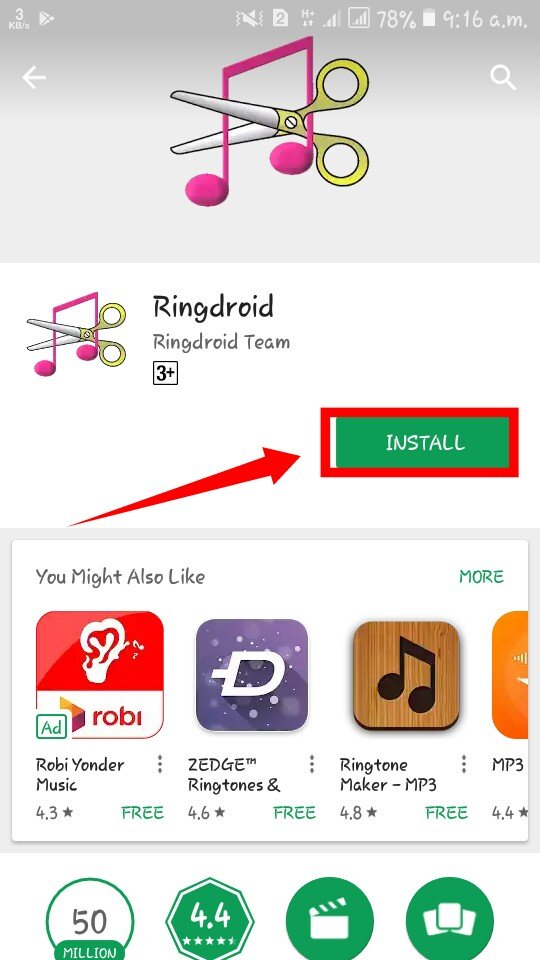
du trenger tillatelse for accesse. Klikk Godta knappen.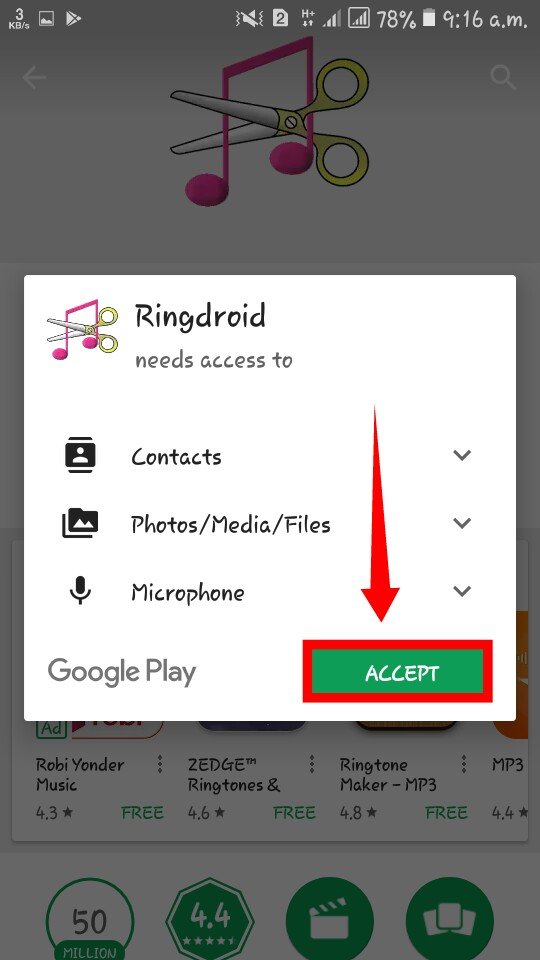
Vent et øyeblikk for å installere.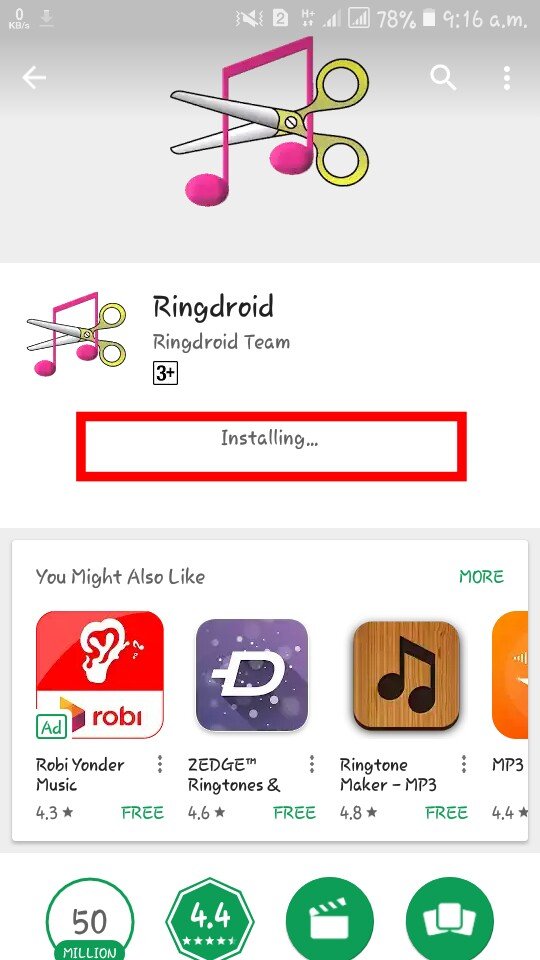
nå for å få tilgang til app klikk På Åpne-knappen.
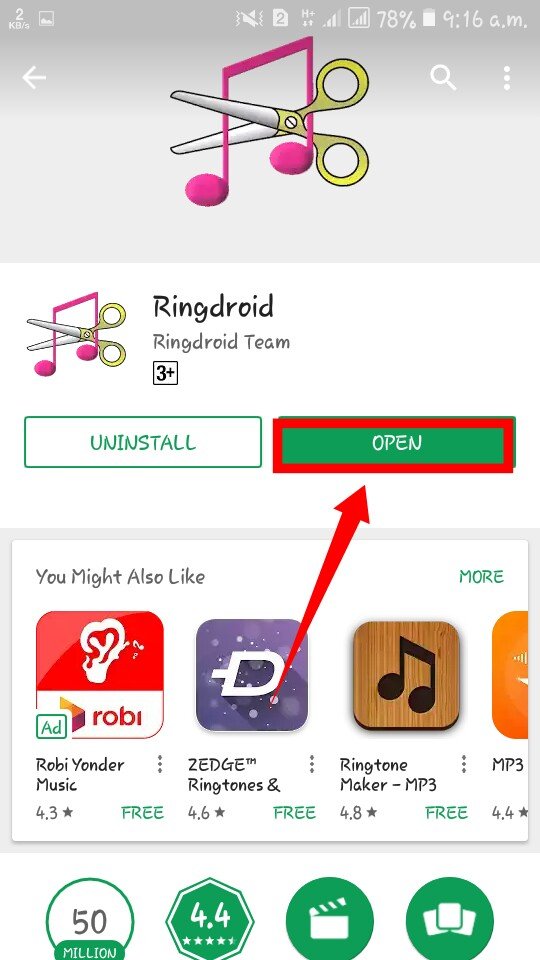
etter åpning kommer en slik side fram.
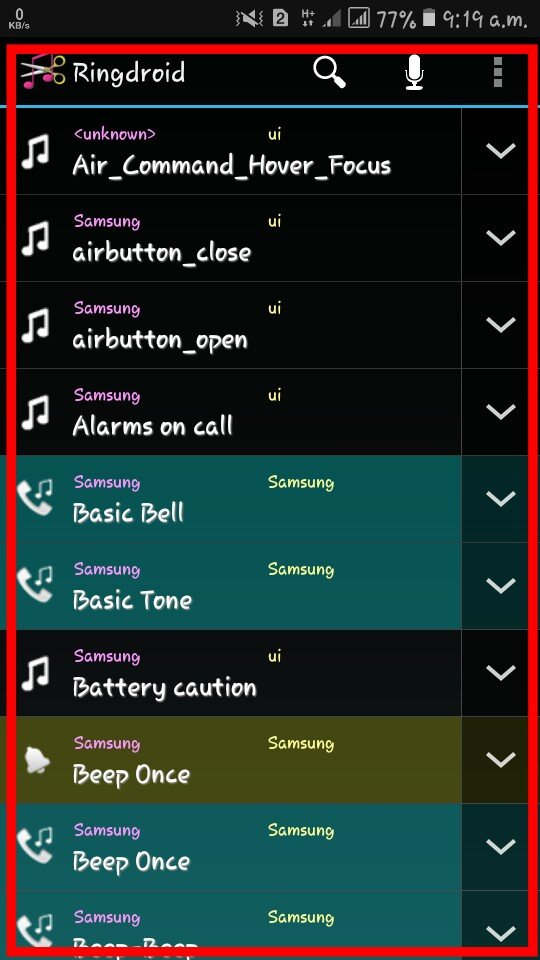
ovennevnte er enhetene dine.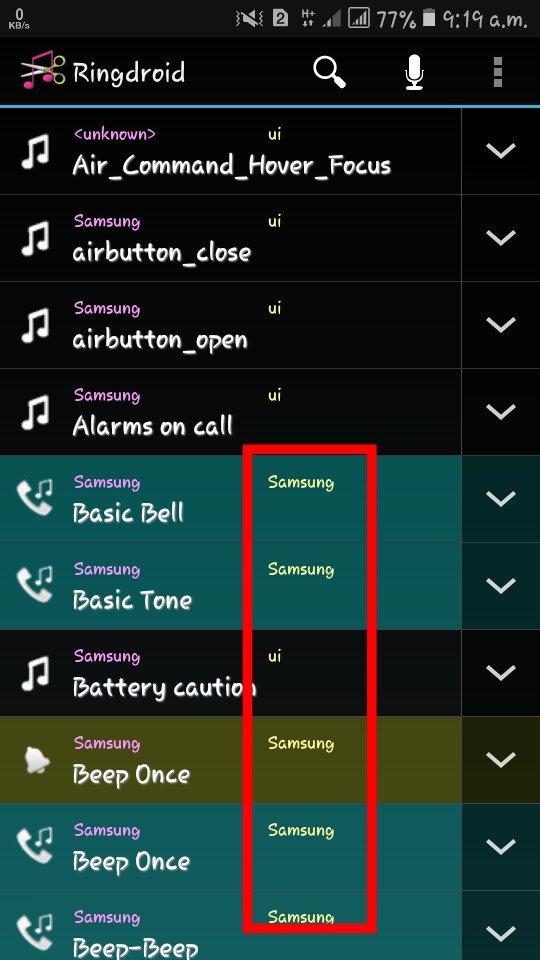
OG FØLGENDE ER SD-kortet ditt.
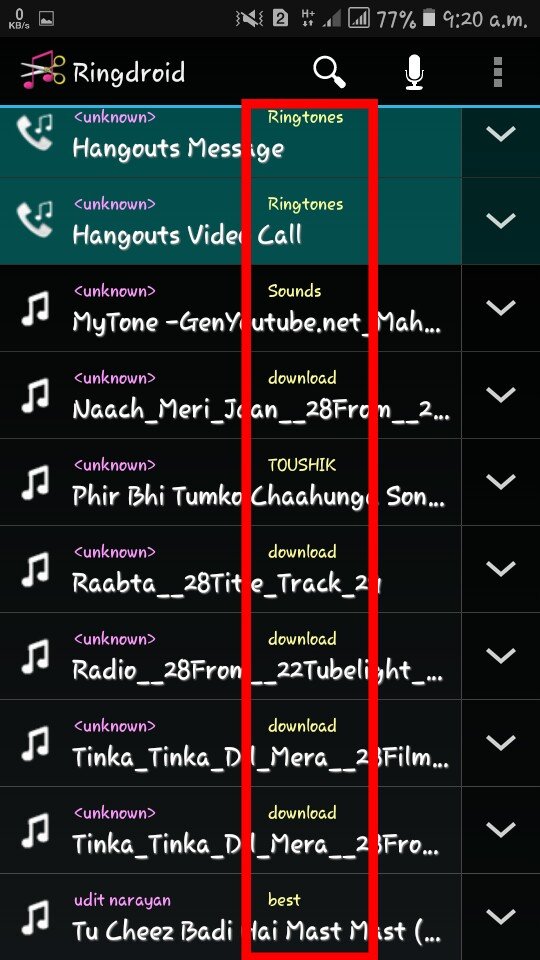
når du har valgt en av musikkfilene, åpnes den i en veldig enkel editor. Denne redaktøren lar deg velge start-og sluttpunktene til ringetonen. Klikk på den røde retningen under åpne musikken.
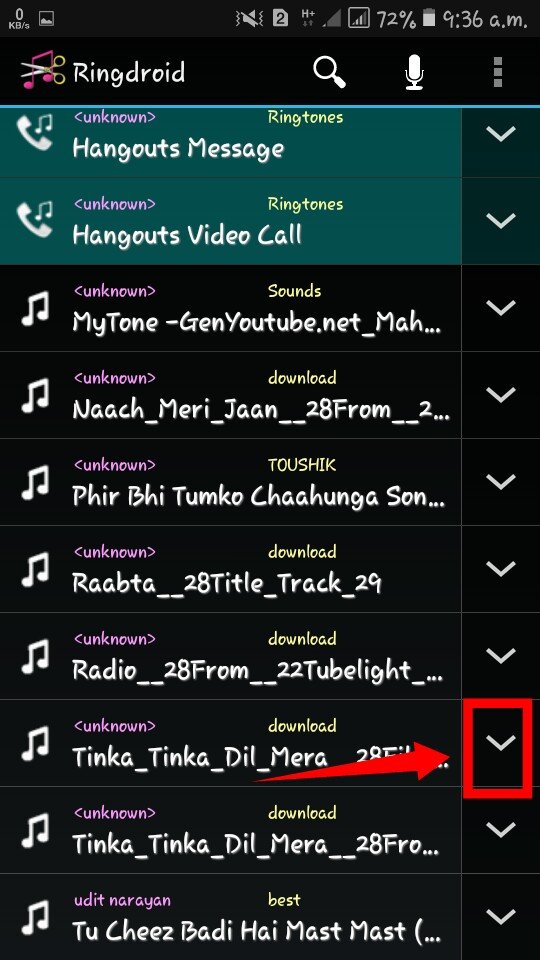
Klikk På Rediger-knappen. Du kan slette sangen, du må klikke slett knappen.
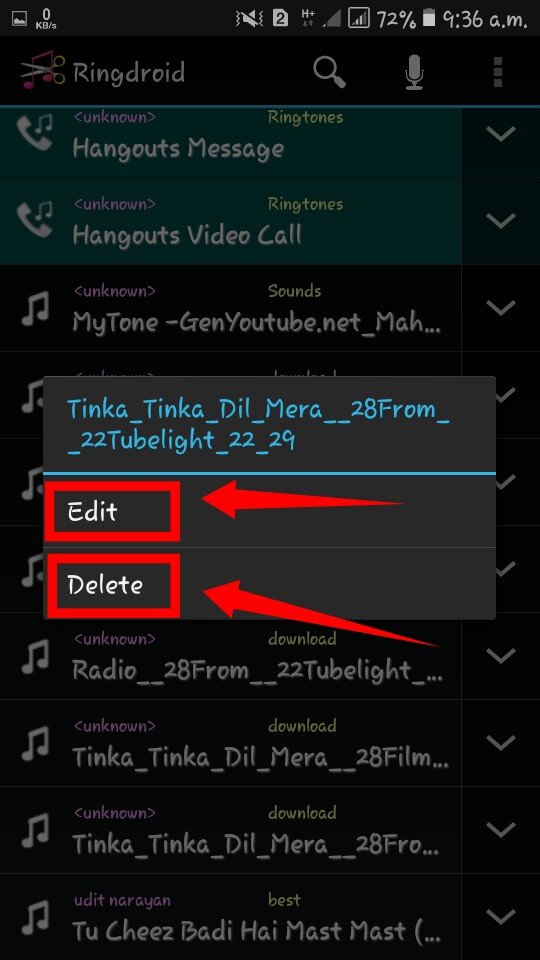
og vent litt.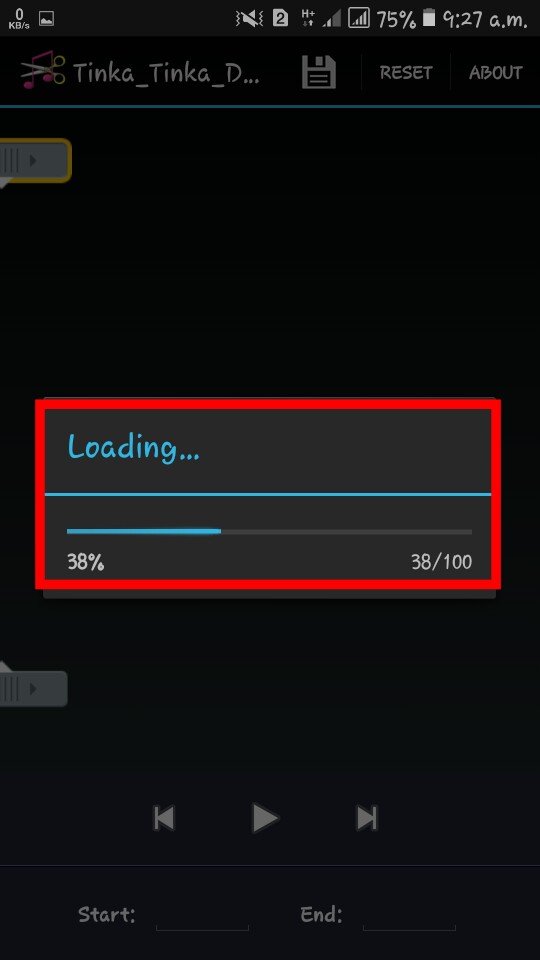
Dette er utgangspunktet ditt.
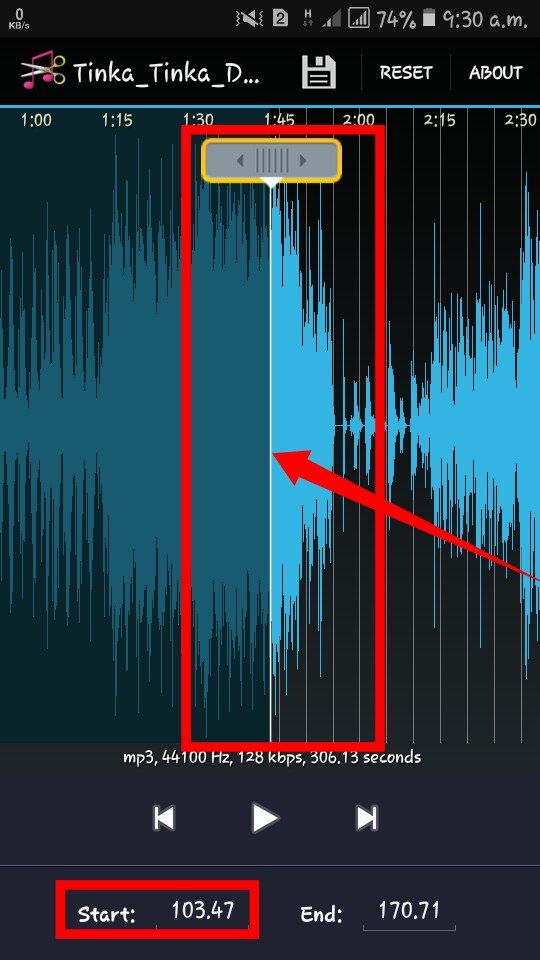
Dette er ditt sluttpunkt for musikken.
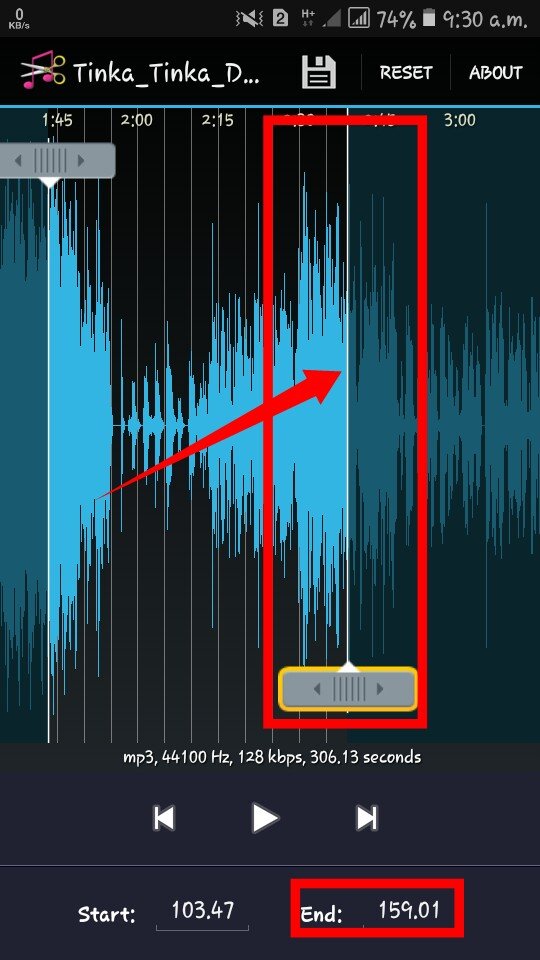
Dette er ditt musikkpunkt.
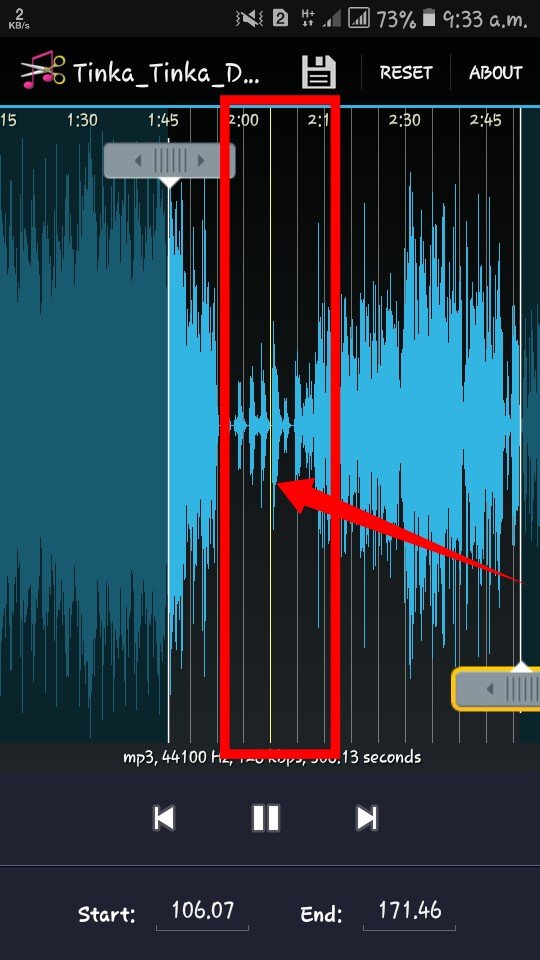
når du er valgt i det spennende øyeblikket av sangen, klikker Du På Lagre-ikonet.
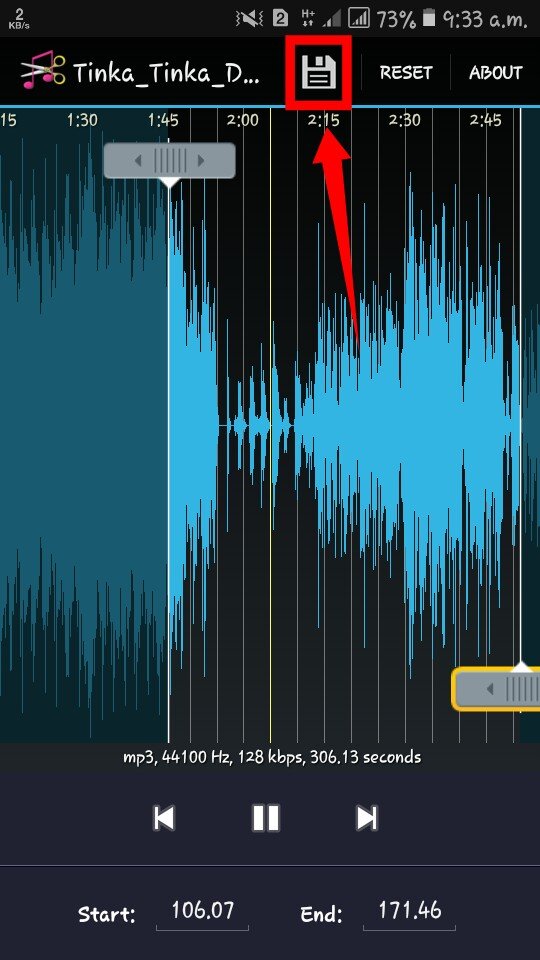
Dette Er Lagre som-siden din. Klikk pilens retning.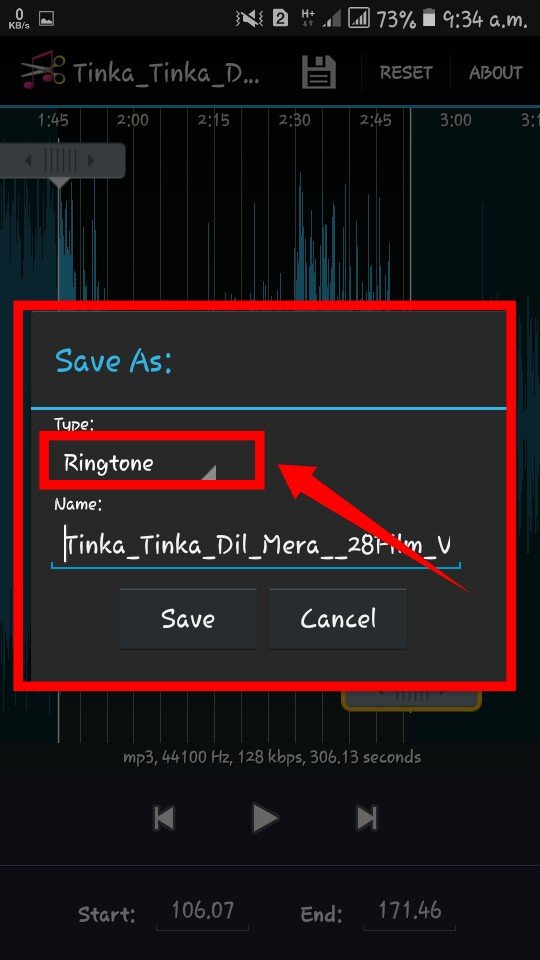
Åpne deretter denne siden.
du kan lagre så mange filer Her Musikk, Alarm, Varsling og Ringetone.Jeg lagret det i ringetoner.
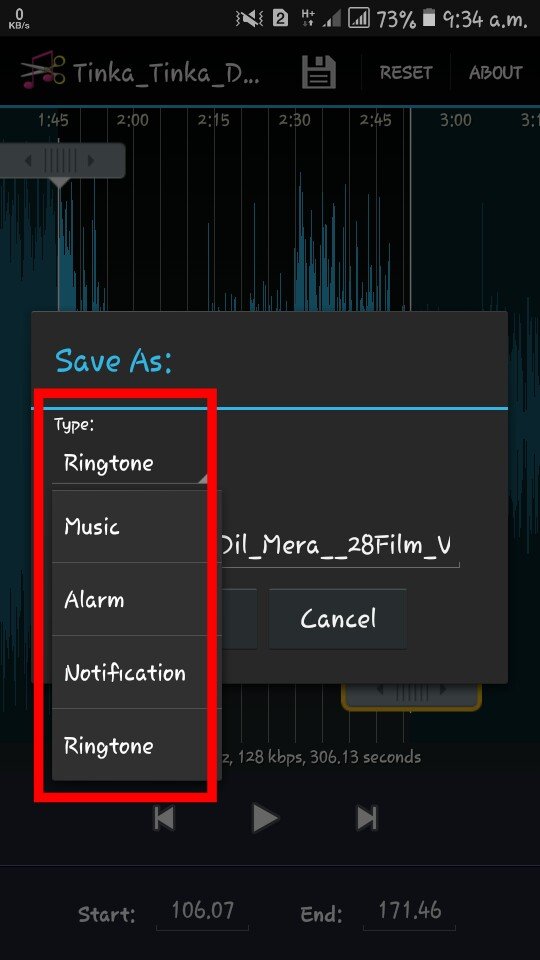
når navnet på ringetonen er skrevet, klikker Du Lagre.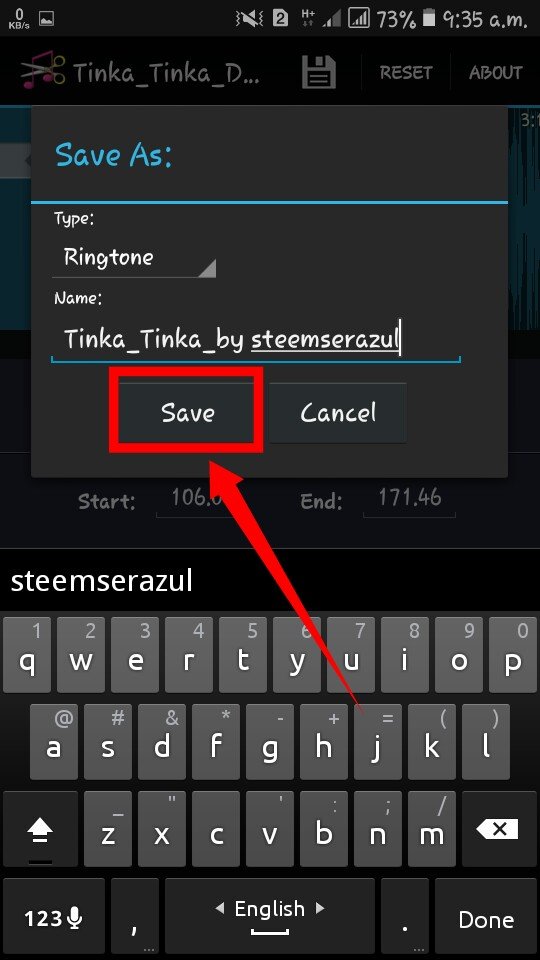
det tar litt tid å lagre.
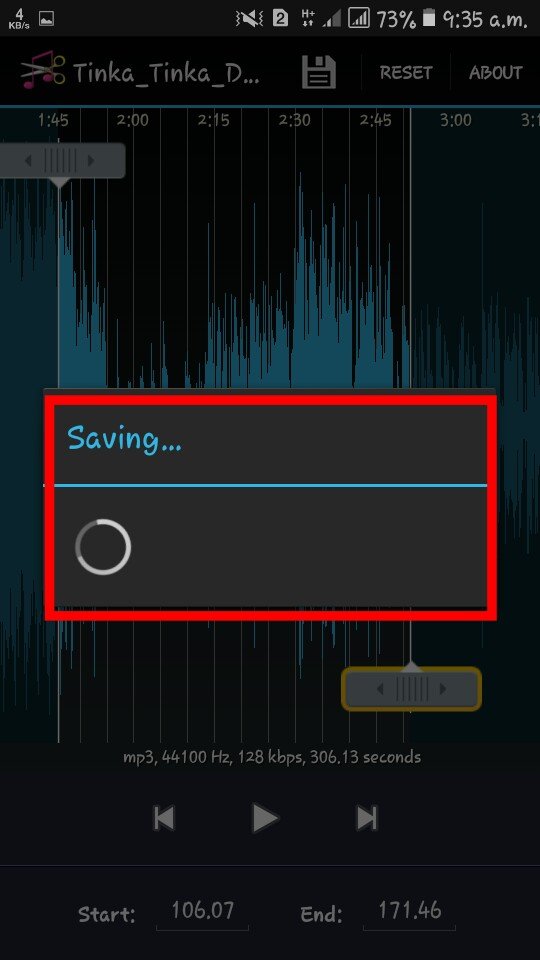
etter lagring vises en slik side, der du vil se Noen alternativer Som Standard, Tilordne Til Kontakt og Lukk. Ved å klikke standard vil lagre enheten som standard ringetone.Klikke Tilordne til kontakt vil ringe noen samtale.
Ved Å Klikke På Lukk lukkes siden.
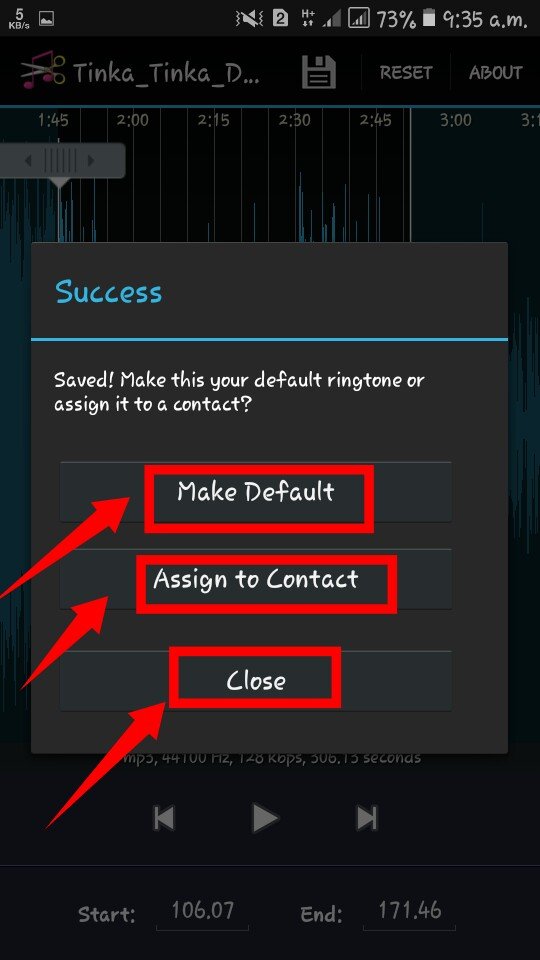
dette lar deg ta opp stemmen din.Klikk på mikrofonikonet.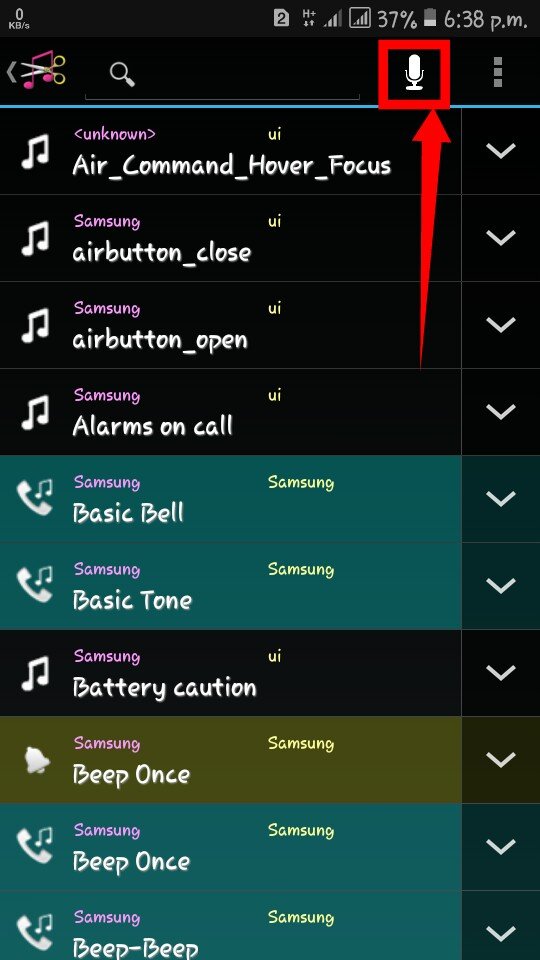
deretter åpnes opptakssiden.Nå blir stemmen din registrert.Ved å klikke på stopp-knappen lagre stemmen din. Nå kan du redigere denne posten.
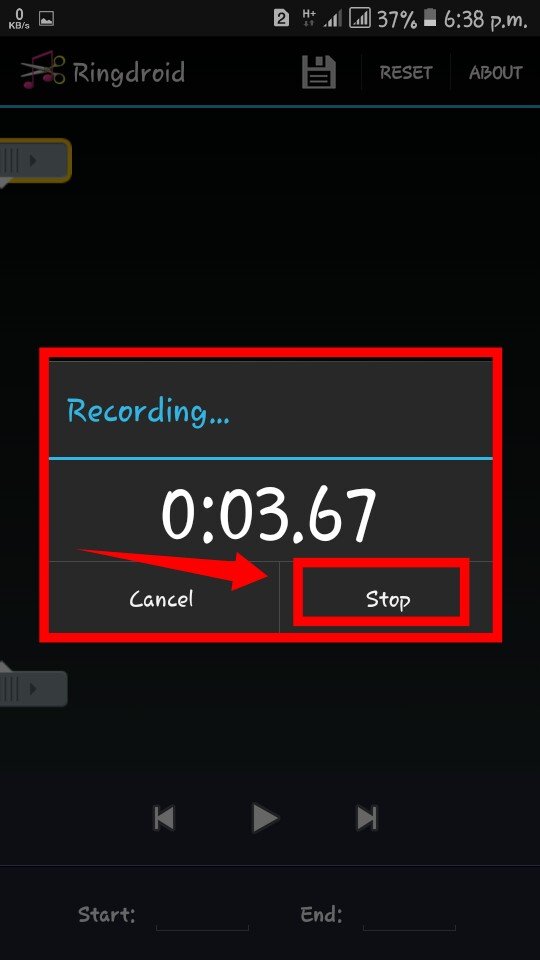
Herfra kan du søke i sangfilen. For ham må sangnavnet skrives her.
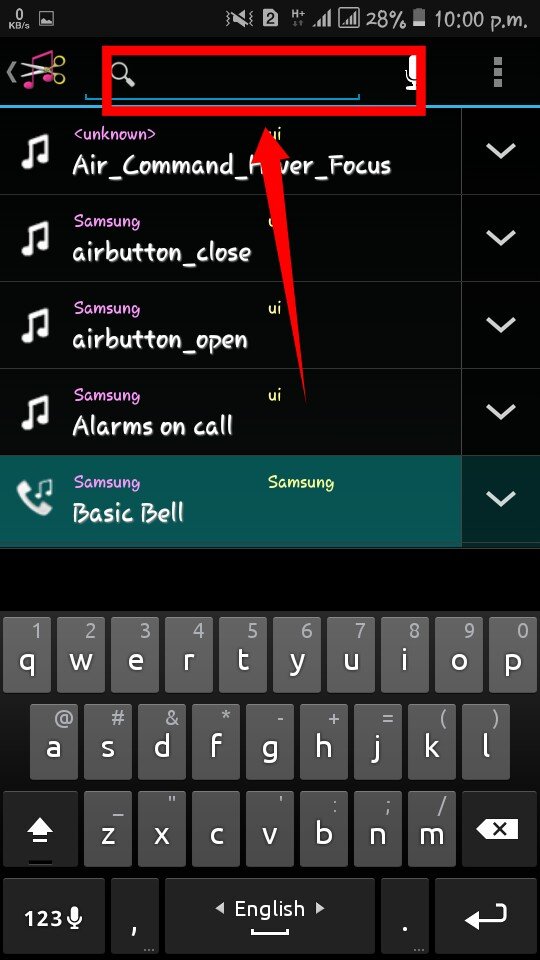
Det er det. Opplæringen er fullført. Du kan nå redigere musikken din.
Leave a Reply